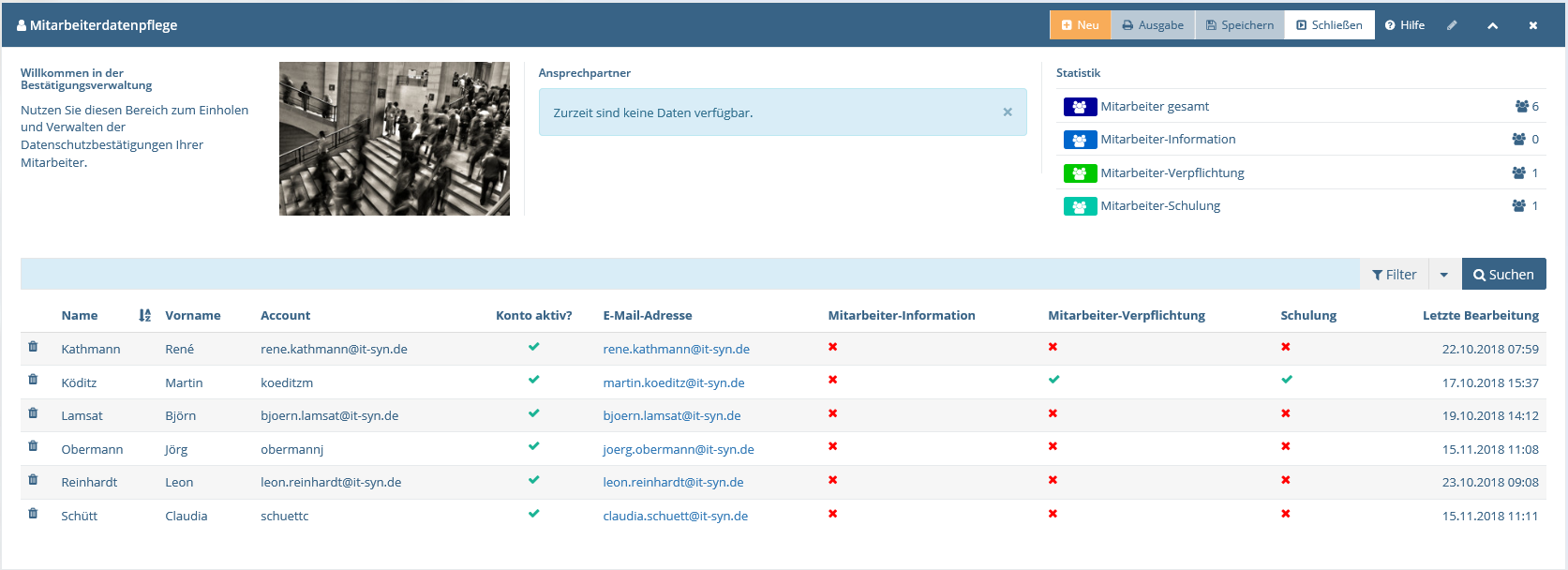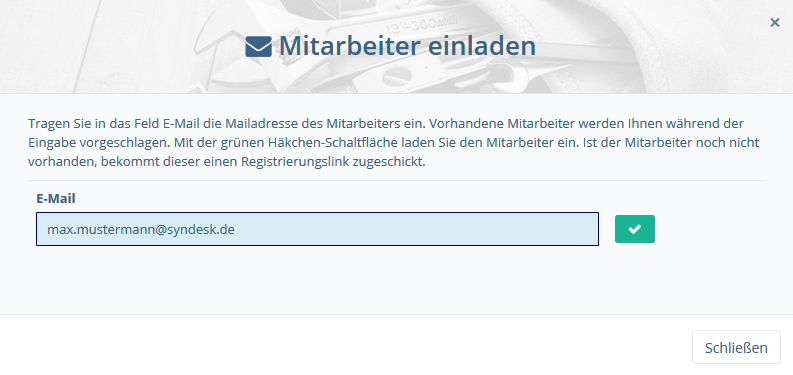2 Mitarbeiterpflege #
Über das Aktionspanel Mitarbeiterdatenpflege im Dashboard gelangen Sie in die Verwaltungsmaske für Ihre Mitarbeiter. Dieser Bereich ist nur priviligierten Benutzern zugänglich.
2.1 Übersicht #
Die Ansicht gliedert sich in den Kopfbereich, Filterbereich und Ergebnisliste. Der Kopf zeigt allgemeine Informationen zum Modul an, wie die Anpsrechpartner sowie einige Statistikdaten.
Über den Filterbereich lässt sich die Ergebnisliste entsprechend Ihrer Suchkriterien einschränken.
2.2 Mitarbeiter einladen #
Möchten Sie einen weiteren Mitarbeiter einladen, klicken Sie im Menü Neu auf die Schaltfläche Mitarbeiter einladen.... Nun öffnet sich ein neuer Dialog.
Tragen Sie im Eingabefeld die E-Mail-Adresse des zu informierenden Mitarbeiters ein. Klicken Sie zum Übermitteln der Einladung auf das grüne Häkchen hinter dem Eingabefeld. Sie erhalten nach kurzer Zeit eine entsprechende Rückmeldung vom System in Form einer Sprechblase am rechten oberen Bildschirmrand.
Wurde der Mitarbeiter korrekt angelegt, erscheint dieser als neue Zeile in der Übersicht. Dort können Sie den Status der Registrierung bis hin zur Bestätigung seiner bereitgestellten Informationen nachverfolgen.
2.3 Mitarbeiter löschen #
Möchten Sie einen Mitarbeiter löschen, z.B. weil Sie sich bei der Eingabe der E-Mail-Adresse verschrieben haben, klicken Sie am Anfang der betreffenden Zeile auf das Papierkorbsymbol. Sie werden in einer weiteren Maske gefragt, ob Sie diesen Datensatz wirklich löschen möchten. Bestätigen Sie die Angabe wird der Datensatz aus dem System entfernt.